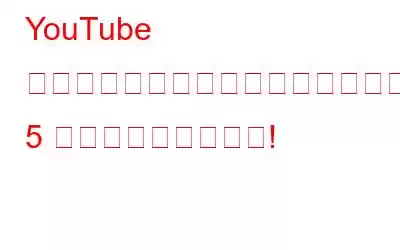YouTube は、考えられる限り最高のビデオ共有および視聴 Web サイトの 1 つです。 YouTube では、映画を見たり、お気に入りの曲を聴いたり、ニュースを見たり、その他ほとんどすべてのことができます。それだけでなく、YouTube ではユーザーがビデオをダウンロードして、後でオフラインで見ることもできます。 YouTube 動画を無料でダウンロードできる方法はたくさんあります。
この記事には YouTube 動画を無料でダウンロードする 5 つの方法が含まれています。それでは、今すぐ始めましょう。
YouTube 動画を無料でダウンロードする 5 つの方法
1. YouTube ダウンローダー
YouTube ダウンローダーは、最も有名な YouTube ビデオ ダウンローダー 5 つのリストのトップにあります。ダウンロードしたい YouTube 動画を閲覧し、動画のダウンロードに使用するサイトを開くだけです。ビデオの URL をテキスト フィールドに貼り付けて、[ダウンロード] をクリックします。これを投稿すると、ビデオが自動的にダウンロードされます。
ビデオの品質オプションを提供するダウンローダー サイトが多数あります。フォーマットと品質は、ユーザーの要件に応じて選択できます。
2. DownloadHelper
DownloadHelper を使用すると、数回クリックするだけで YouTube ビデオをコンピュータにダウンロードできます。この拡張機能は、Firefox および Chrome ブラウザで使用できます。
DownloadHelper 拡張機能をダウンロードしてインストールすると、作業が簡単になります。拡張機能をダウンロードしてインストールしたら、次のステップは、ダウンロードするビデオを開き、ツールバーの Video DownloaderHelper アイコンをクリックすることです。これを投稿すると、さまざまな形式と品質のオプションのリストが表示されます。ビデオのダウンロードに使用する形式を選択します。次に、ダウンロード場所を選択し、ビデオがダウンロードされるまで待ちます。完了したら、ファイルをダブルクリックして再生を開始できます。
3. Yout
YouTube URL を入力として受け取り、それを新しい Yout URL に変換する効果的な Web サイト。 MP4 または MP3 形式でビデオまたはオーディオをダウンロードできます。また、最大数 MB の空き容量も提供されます。
ダウンロードするビデオのビデオ URL を検索し、同じものを Yout に貼り付けます。新しい URL にリダイレクトされます。次に、ダウンロードするビデオの URL を中央にあるテキスト フィールドに入力して完了です。
4. VLC プレーヤー
YouTube 動画をダウンロードするもう 1 つの良いオプションは、VLC プレーヤーを利用することです。 VLC プレーヤーは YouTube のサーバーに直接アクセスできるため、 ユーザーはビデオを自分のシステムに直接ダウンロードできます。拡張機能や広告を処理したくない場合は、このツールが非常に役立ちます。 VLC プレーヤーを使用すると、ユーザーは利用可能な最高の品質でビデオをダウンロードできます。
ビデオをダウンロードするには、ダウンロードするビデオの YouTube URL をコピーし、VLC プレーヤーを開きます。完了したら、「メディアを開く」メニューをクリックし、「ネットワークストリームを開く」をタップします。コピーした URL をここに入力し、再生ボタンをタップします。
この後、[ツール] をクリックしてコーデック情報を選択します。以降、「現在のメディア情報」というポップアップが表示されます。リンクをコピーしてブラウザに貼り付けます。 [名前を付けてビデオを保存] をクリックしてビデオを保存でき、名前を変更することもできます。希望の場所を設定すると、ビデオが自動的にダウンロードされます。
5. Youtube-dl
Youtube-dl は、YouTube ビデオのダウンロードを簡単に行うことができる無料で使用できるソフトウェアです。重要なファイルが含まれている Youtube-dl Web サイトにアクセスし、ダウンロードしたいビデオを探すだけです。それを取得したら、コマンド プロンプトを開いて、ダウンロードの実行に必要なコマンドを入力します。
Windows 10 またはその他のバージョンの場合は、コマンド プロンプトで URL をコピーして貼り付けるだけで機能します。コマンドを実行するとダウンロードが開始されます。ただし、コマンドを実行する前に、現在のディレクトリが youtube-dl.exe ファイルと同じであることを確認してください。
ダウンロードが完了すると、ファイルは自動的にホーム ディレクトリに保存されます。
これらは、可能な限り最高の品質で YouTube 動画をダウンロードするための 5 つの簡単かつ迅速な方法でした。このような記事をもっと見るには、このスペースをご覧ください。
読み取り: 0